如何使用Photoshop CC快速给图像添加图案
如何使用Photoshop CC快速给图像添加图案呢?操作方法很简单,下面用起来看看吧。
具体如下:
1. 如下图,我们举个例子来说明,将右边的花添加到左边的白色盘子里;

2. 第一步,我们先打开花图片的窗口,然后右下角点击工具栏中的【矩形选框工具】,选择【椭圆选框工具】,如图所示。
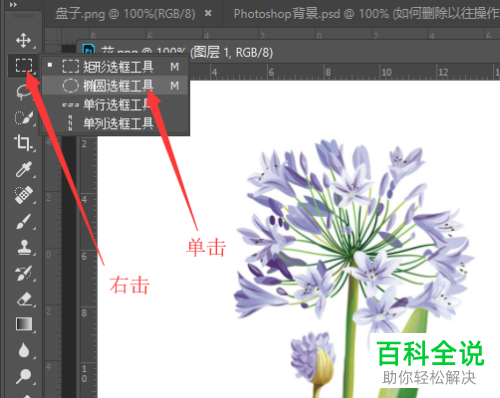
3. 鼠标点击花的中心位置,然后按住键盘上的‘Shift+Alt’键,移动鼠标使圆形包含花的全部,选中后按下Ctrl+c复制下来;

4. 接下来,再打开盘子的窗口,按Ctrl+V将花粘贴过来,然后点击顶部菜单栏的【编辑】;
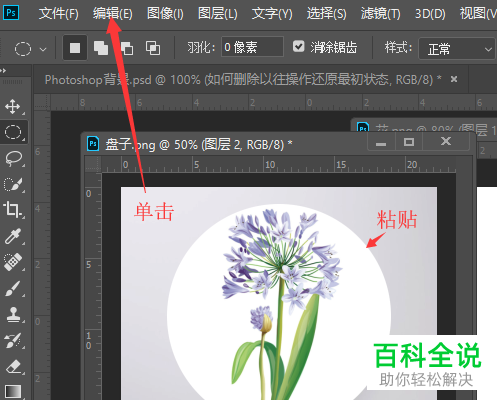
5. 接下来,依次点击下拉选择中的【变换】-【缩放】,如图所示;

6. 按住键盘上的‘Shift+Alt’键,移到鼠标拖动花周围的控制点,将花的大小缩放的合适的尺寸,并调整位置到盘子的中间;
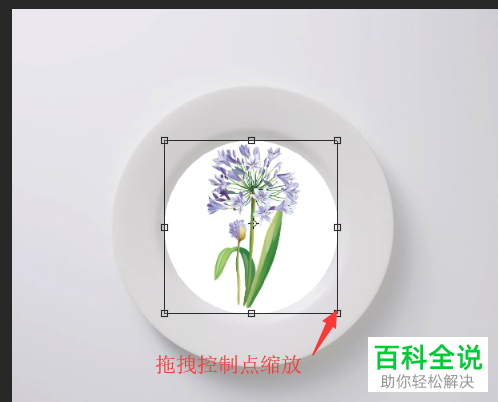
7. 接下来按enter键,再单击图层面板中的【设置图层的混合模式】选框。
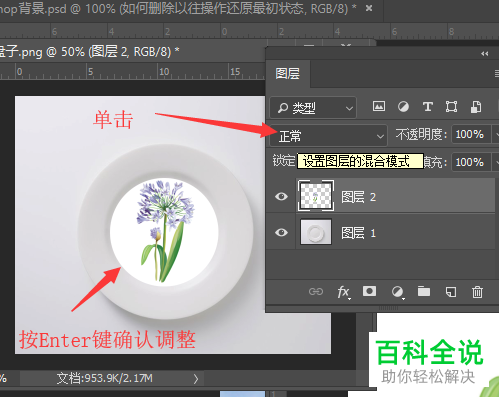
8. 在拉下选项中,点击【线性加深】命令。

9. 这样,花的背景就消失了,很盘子很好地融合在一起;

以上就是如何使用Photoshop CC快速给图像添加图案的方法。
赞 (0)

